Återställ tidigare mapp Windows vid inloggning i Windows 10
Det är möjligt att få Windows att komma ihåg dina för närvarande öppna mappar i Utforskaren, så nästa gång du loggar in efter en omstart eller utloggning kommer operativsystemet att återställa öppna mappar automatiskt. I den här artikeln kommer vi att se hur det kan göras.
Annons
Funktionen som beskrivs nedan är inte ny för Windows 10. Det stöds av många tidigare Windows-versioner, så det är möjligt att aktivera det i Windows 7 eller Windows 8. Ändringarna påverkar endast det aktuella användarkontot.

För att återställa tidigare mappfönster vid inloggning i Windows 10, gör följande.
- Öppna den här datorn i File Explorer.
- Klicka på Arkiv -> Ändra mapp och sökalternativ i Utforskarens Ribbon-användargränssnitt.
 Om du har inaktiverade bandet använda ett verktyg som Winaero Ribbon Disabler, tryck på F10 -> klicka på Verktyg-menyn - Mappalternativ.
Om du har inaktiverade bandet använda ett verktyg som Winaero Ribbon Disabler, tryck på F10 -> klicka på Verktyg-menyn - Mappalternativ.
Tips: du kan lägga till knappen Mappalternativ i verktygsfältet Snabbåtkomst. Se följande artikel: Hur man lägger till valfritt menyflikskommando till verktygsfältet Snabbåtkomst i File Explorer. - Växla till fliken Visa i fönstret med mappalternativ.

- I listan över Avancerade inställningar, hitta alternativet Återställ tidigare mappfönster vid inloggning och aktivera (kryssa för) den.
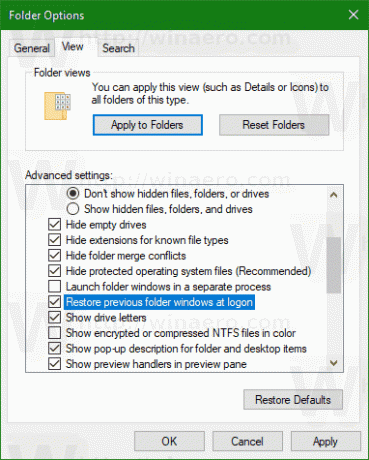
Klicka på OK och du är klar.
Det här alternativet kan också konfigureras med en registerjustering. Här är hur.
Aktivera "Återställ tidigare mappfönster vid inloggning" med en registerjustering
- Öppna Registry Editor app.
- Gå till följande registernyckel.
HKEY_CURRENT_USER\Software\Microsoft\Windows\CurrentVersion\Explorer\Advanced
Se hur du går till en registernyckel med ett klick.
- Till höger, ändra eller skapa ett nytt 32-bitars DWORD-värde "PersistBrowsers". Ställ in den på 1.
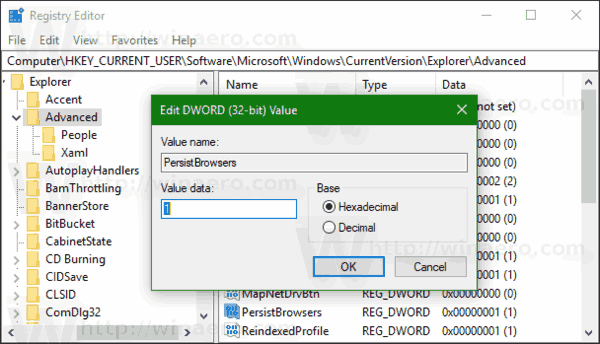 Obs: Även om du är det kör 64-bitars Windows du måste fortfarande skapa ett 32-bitars DWORD-värde.
Obs: Även om du är det kör 64-bitars Windows du måste fortfarande skapa ett 32-bitars DWORD-värde. - För att ändringarna som görs av registerjusteringen ska träda i kraft måste du göra det logga ut och logga in på ditt användarkonto.
Här kan du ladda ner färdiga registerfiler:
Ladda ner registerfiler
Det är allt.
